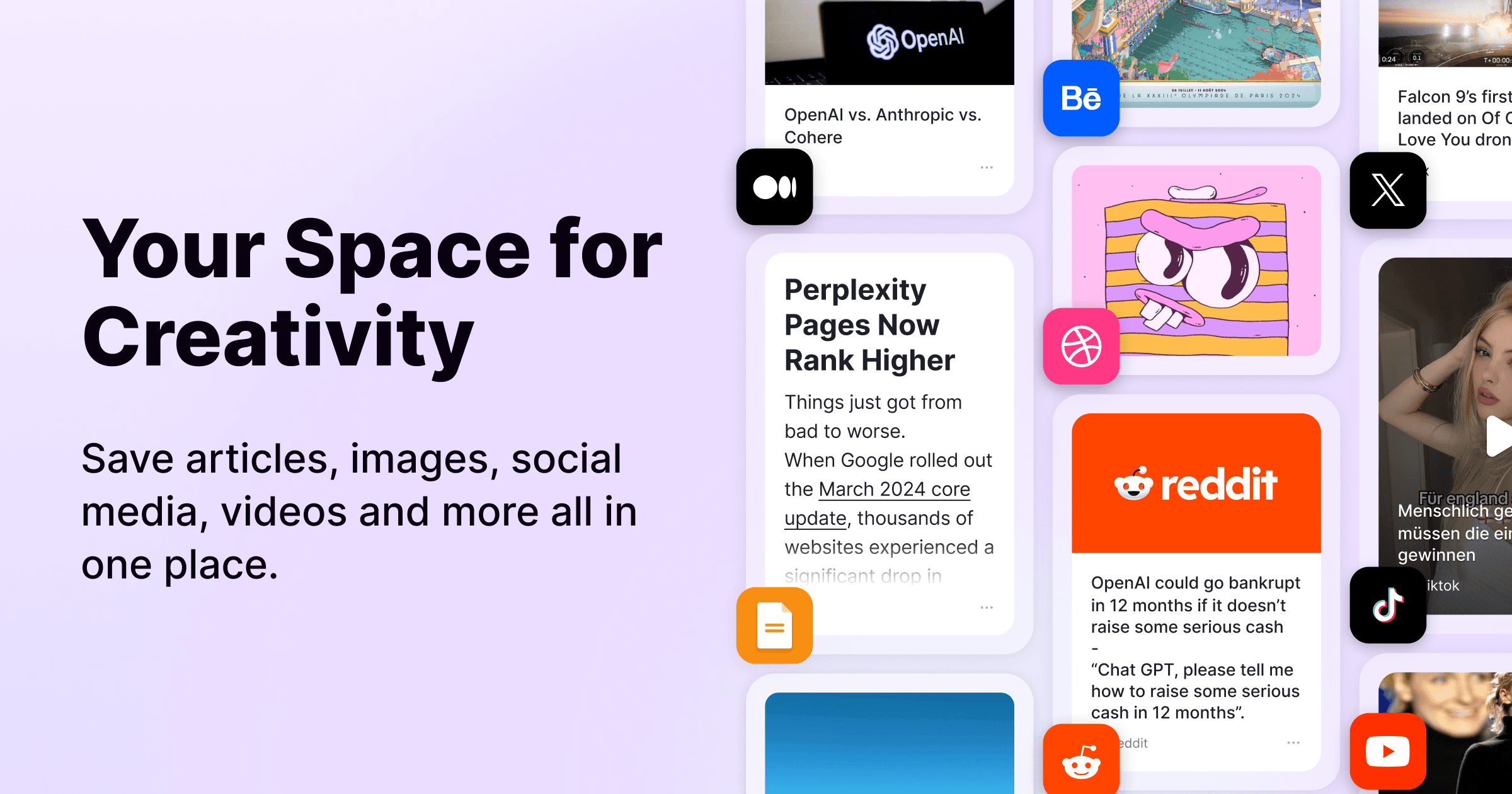生産性
Chrome ホーム画面にウェブサイトを追加する方法
Chromeブラウザは、そのシンプルさと高速性で世界中で広く使用されています。特にスマートフォンやタブレットを使用している場合、多くの人々が特定のウェブサイトを頻繁に訪れることでしょう。
2024/09/19
Chromeブラウザは、そのシンプルさと高速性で世界中で広く使用されています。特にスマートフォンやタブレットを使用している場合、多くの人々が特定のウェブサイトを頻繁に訪れることでしょう。そんな時、Chromeのホーム画面に特定のウェブサイトを追加して、ワンタッチでアクセスできるようにする方法があります。この記事では、その手順を詳しく説明します。
Chrome ホーム画面にウェブサイトを追加するメリット
スピーディなアクセス
ウェブサイトをホーム画面に追加することで、ブラウザを開いてブックマークを探す手間が省けます。ホーム画面のアイコンをタップするだけで、直接そのサイトにアクセスできます。
整理整頓
頻繁に訪れるサイトをホーム画面にアイコンで並べておくと、整理整頓も簡単です。ビジネス用、エンターテインメント用、ニュース用などカテゴリごとに分けて配置することもできます。
ネイティブアプリ風
ウェブサイトがホーム画面に追加されると、ネイティブアプリのような使用感を得られることも多いです。特にPWA(Progressive Web Apps)として設計されたサイトは、オフラインでも一部機能が使えることがあります。
Chrome ホーム画面にウェブサイトを追加する手順(スマートフォンの場合)
iOS版Chromeの場合
1. ウェブサイトを開く:まず、Chromeブラウザを開いて、ホーム画面に追加したいウェブサイトを表示します。
2. 共有メニューを開く:画面下部にある共有アイコン(四角と上矢印)をタップします。
3. 「ホーム画面に追加」を選択:スクロールメニューを下にスクロールし、「ホーム画面に追加」をタップします。
4. 確認と追加:ポップアップが表示されるので、確認して「追加」をタップします。
Android版Chromeの場合
1. ウェブサイトを開く:Chromeブラウザを開き、追加したいウェブサイトを表示します。
2. メニューボタンをタップ:画面右上の三点アイコンをタップしてメニューを開きます。
3. 「ホーム画面に追加」を選択:メニューから「ホーム画面に追加」をタップします。
4. 名前を確認して追加:ウェブサイトの名前を確認し、「追加」をタップします。アイコンは自動的にホーム画面に配置されます。
Chrome ホーム画面にウェブサイトを追加する手順(パソコンの場合)
デスクトップ版Chromeでは、PWAとして設定されたウェブサイトを簡単にアプリ化して、デスクトップやスタートメニューに追加することが可能です。
1. ウェブサイトを開く:Chromeブラウザでホーム画面に追加したいウェブサイトを開きます。
2. アドレスバーの右端にある「+」アイコンをクリック:PWA対応サイトの場合、アドレスバー右端に「+」アイコンが表示されます。これをクリックします。
3. インストール確認:ポップアップが表示されるので、「インストール」をクリックします。これにより、アプリとしてデスクトップにショートカットが作成されます。
まとめ
Chromeブラウザでは、簡単な手順でお気に入りのウェブサイトをホーム画面に追加することができます。これにより、普段よく使うサイトへのアクセスが劇的に改善されます。ぜひ一度試して、デジタルライフの効率化を図ってみてください。